Benutzer-Werkzeuge
Inhaltsverzeichnis
Konten
Die Konten-Funktion erlaubt es Ihnen mehrere Kostenstellen als ein Konto zusammenzufassen. Um ein neues Konto anzulegen klicken Sie auf „Einstellungen“ und wählen „Konten“ aus. Anschließend klicken Sie auf „Konto anlegen“.
 Geben Sie eine Bezeichnung für das Konto und optional eine Beschreibung ein. Auf der rechten Seite wählen Sie alle Kostenstellen aus, welche diesem Konto zugeordnet werden sollen. Beachten Sie bitte, dass eine Kostenstelle immer nur zu einem Konto gehören kann.
Geben Sie eine Bezeichnung für das Konto und optional eine Beschreibung ein. Auf der rechten Seite wählen Sie alle Kostenstellen aus, welche diesem Konto zugeordnet werden sollen. Beachten Sie bitte, dass eine Kostenstelle immer nur zu einem Konto gehören kann.
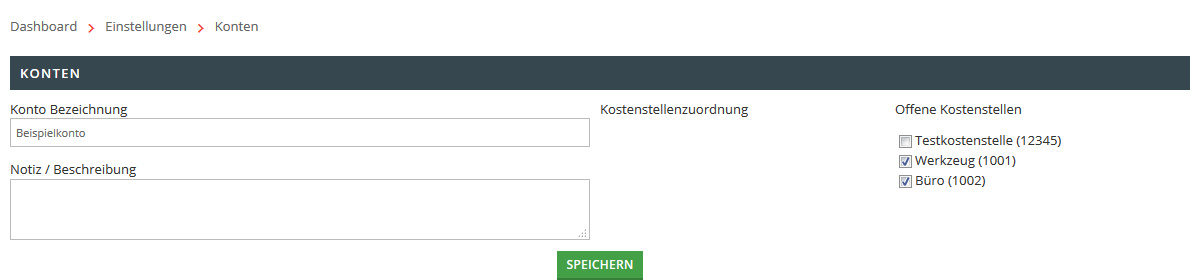
Monteurassistenz
Im Bereich Monteurassistenz haben Sie die Möglichkeit einzelne Benutzer als Monteurassistenten zu bestimmen. Dies erlaubt es den Benutzern sich als andere Benutzer anzumelden und auf deren Namen zu bestellen.
Um einen Benutzer als Monteurassistenten zu bestimmen klicken Sie auf „Einstellungen“ und wählen „Monteurassistenz“ aus. Auf der linken Seite finden Sie eine Übersicht aller verfügbaren Benutzer. Wählen Sie alle Benutzer aus die Monteurassistenten sein sollen und klicken Sie auf das „+“. Um einen Benutzer wieder zu entfernen wählen Sie diesen auf der rechten Seite aus und klicken das „-“.
Standardmäßig hat ein Monteurassistent Zugriff auf alle Benutzer. Wenn dies nicht gewünscht ist, wählen Sie den Benutzer rechts aus und klicken auf den Schlüssel.
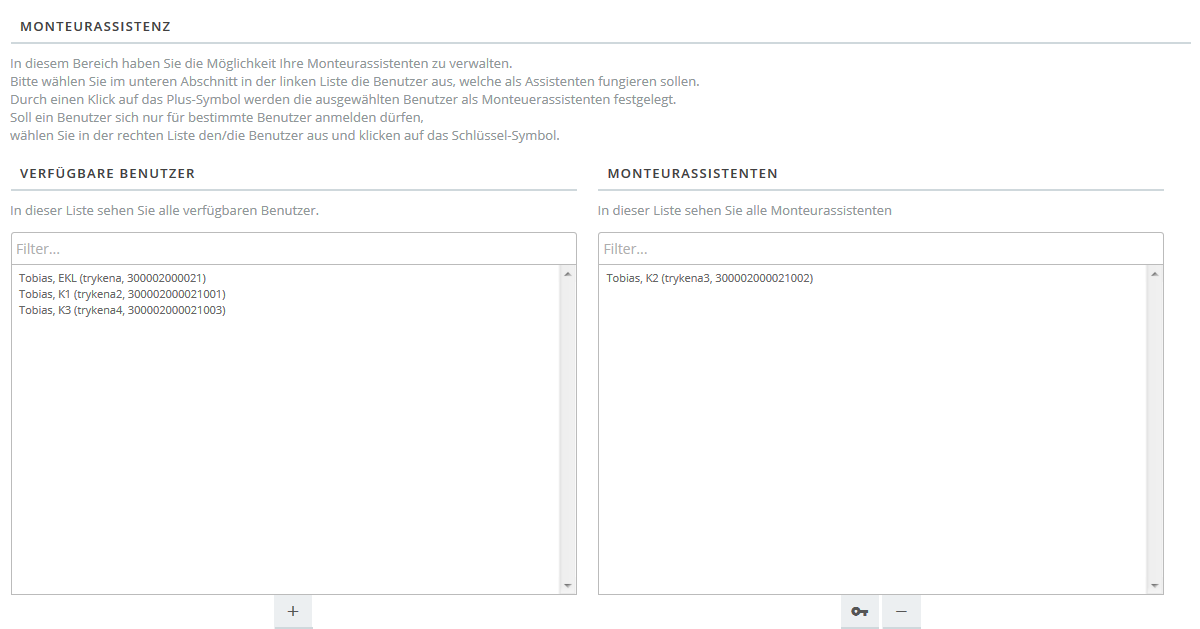 Hier wählen Sie alle Benutzer aus als die sich der Assistent einloggen können darf und klicken auf das „+“. Beachten Sie, dass sofern hier keine Anpassung vorgenommen wird, also kein Benutzer freigegeben ist, automatisch alle Benutzer freigegeben sind.
Hier wählen Sie alle Benutzer aus als die sich der Assistent einloggen können darf und klicken auf das „+“. Beachten Sie, dass sofern hier keine Anpassung vorgenommen wird, also kein Benutzer freigegeben ist, automatisch alle Benutzer freigegeben sind.
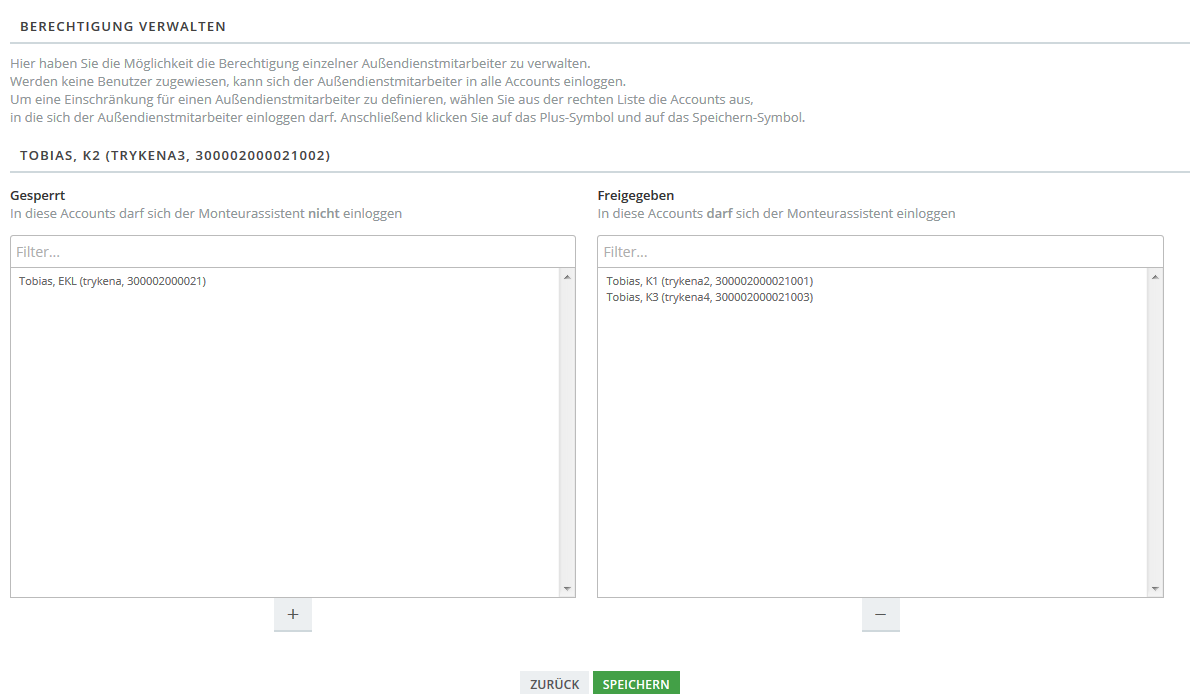 Um sich als ein anderer Benutzer einzuloggen wählt ein Monteurassistent einfach „Einstellungen“ und dann „Benutzer“ aus. Über den markierten Button kann er sich dann als ein anderer Benutzer einloggen.
Um sich als ein anderer Benutzer einzuloggen wählt ein Monteurassistent einfach „Einstellungen“ und dann „Benutzer“ aus. Über den markierten Button kann er sich dann als ein anderer Benutzer einloggen.
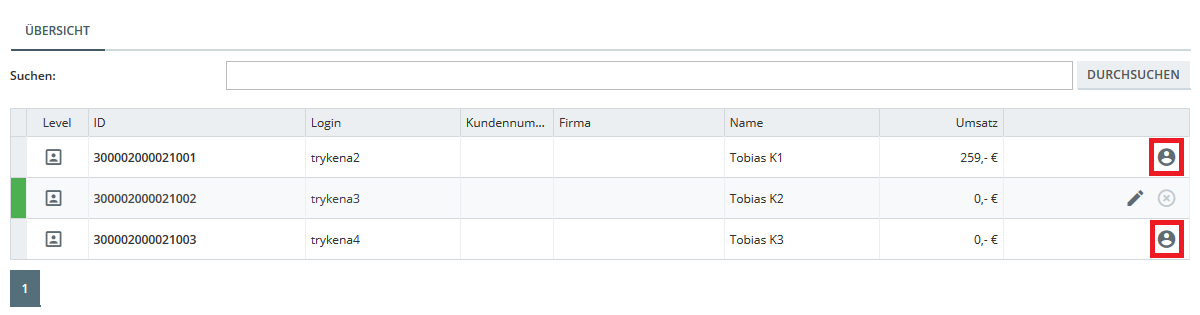 Achtung: Der Funktion Monteurassistenz ist nur verfügbar, wenn die Außendienst-App im Shop aktiv ist.
Achtung: Der Funktion Monteurassistenz ist nur verfügbar, wenn die Außendienst-App im Shop aktiv ist.
Retouren
Die Retourfunktion erlaubt es einzelne oder mehrere Positionen einer Bestellung zu retournieren. Dazu wählen Sie im Bereich „Bestellungen“ eine als „Abgeschlossen“ markierte Bestellung aus und klicken Sie auf „Retournieren“. Tippen Sie hier einfach bei jeder Position die zu retournierende Menge ein und klicken auf Sie „Buchen“.
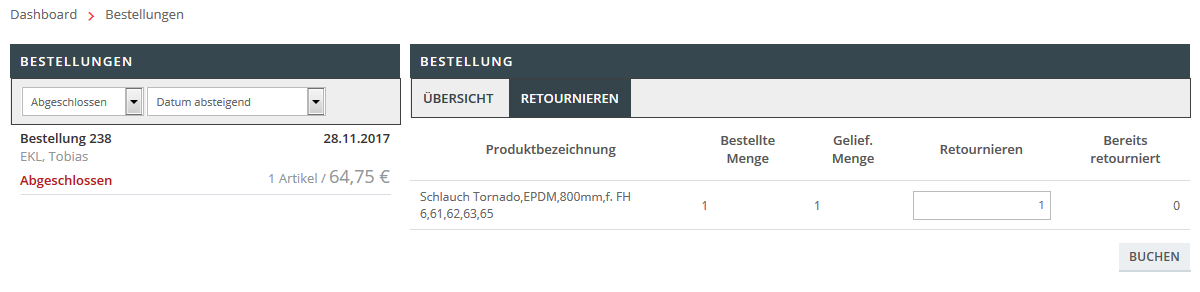 Beachten Sie, dass eine Bestellung immer dann abgeschlossen ist, wenn der Wareneingang verbucht wurde.
Beachten Sie, dass eine Bestellung immer dann abgeschlossen ist, wenn der Wareneingang verbucht wurde.
